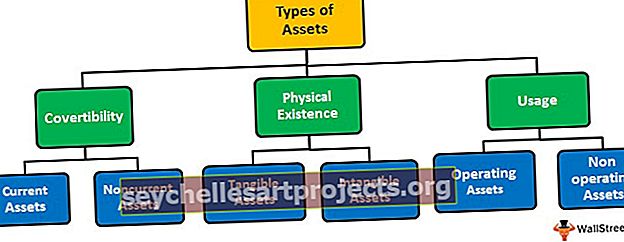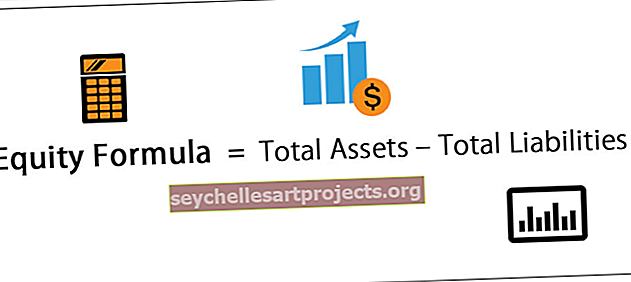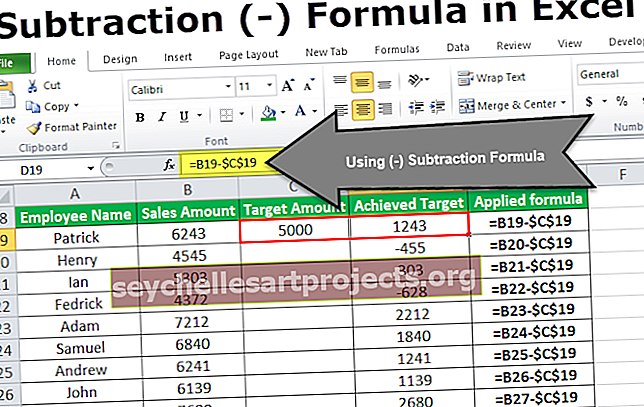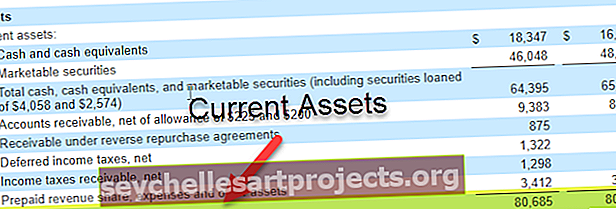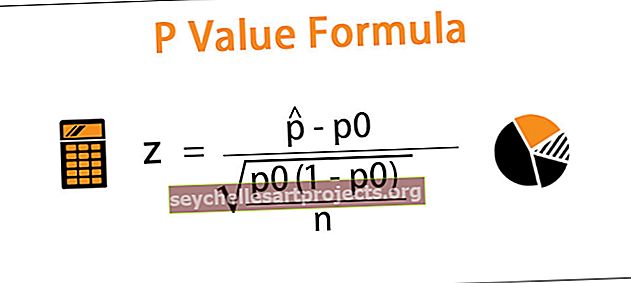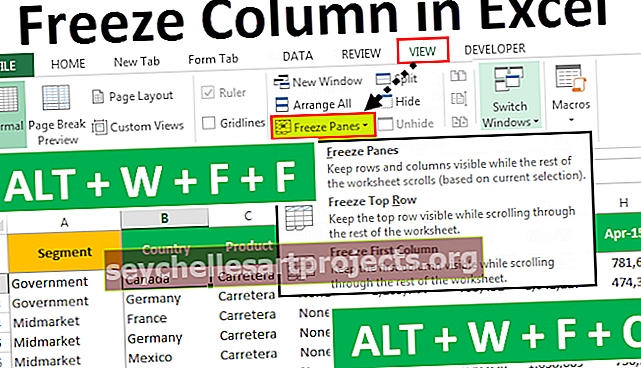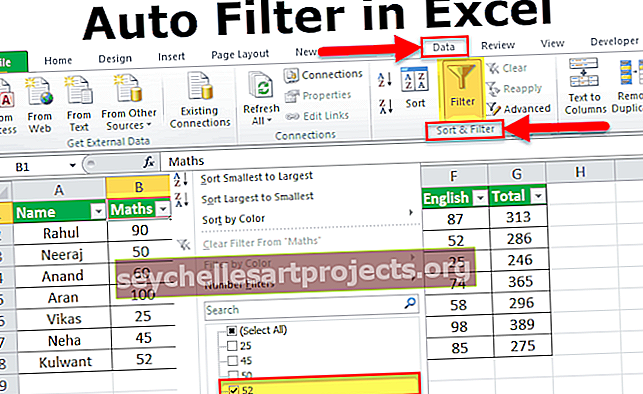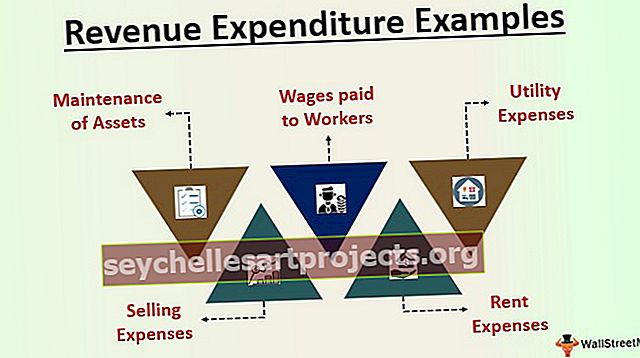Jak používat funkci VBA LBound Array? (s příklady)
Funkce Excel VBA LBound
LBound ve VBA znamená „Lower Bound“, tj. Bude extrahovat nejnižší číslo pole. Například pokud pole říká „Dim ArrayCount (2 až 10) jako String“, pak pomocí funkce LBound najdeme nejmenší počet délek pole, tj. 2.
Níže je uvedena syntaxe funkce LBound. Je to velmi jednoduché a snadné, má to jen dva parametry.
Lbound (název pole [, rozměr])
- Název pole: Toto je první argument. U tohoto parametru musíme určit název pole, které se použije k definování pole.
- [Dimenze]: Je-li pole jedinou dimenzí, není to nutné, standardně to trvá, jinak musíme zadat číslo dimenze.
Takže pomocí těchto funkcí můžeme zjistit minimální délku pole.

Jak používat funkci VBA LBound? (Příklad)
Tuto šablonu VBA LBound Excel si můžete stáhnout zde - Šablona VBA LBound ExcelPříklad č. 1
Například se podívejte na níže uvedený kód.
Kód:
Sub LBound_Example1 () Dim Count (2 To 5) As Integer MsgBox LBound (Count) End Sub

Ve výše uvedeném kódu jsme definovali pole jako celé číslo a velikost pole jako 2 až 5. Dále jsme přiřadili okno se zprávou VBA tak, aby zobrazovalo nejnižší délku pole pomocí funkce LBound.
Když spustíme kód, dostaneme níže uvedený výsledek do zprávy.
Výstup:

Protože naše pole začíná od 2, funkce LBound určuje nejnižší délku pole jako 2.
Příklad č. 2
Nyní se podívejte na níže uvedený kód.
Kód:
Sub LBound_Example2 () Dim Count (5) As Integer MsgBox LBound (Count) End Sub

Ve výše uvedeném jsme nerozhodli o nejnižším limitu, spíše jsme zadali délku pole jako 5, nyní spustíme kód a uvidíme nejnižší délku hodnoty.
Výstup:

Výsledek vrátil jako 0, protože když nerozhodneme o počátečním a koncovém bodě pole, poskytneme statické číslo, například „Count (5), tj. V tomto případě hodnota pole začínající od 0, ne od 1. Takže jsme nyní do ní může uložit celkem 6 hodnot.
Počet (0), Počet (1), Počet (2), Počet (3), Počet (4), Počet (5).
Příklad č. 3
Nyní použijeme datový rozsah a rozhodneme o dolní hranici z rozsahu dat. Například se podívejte na níže uvedený datový obrázek.

Z tohoto rozsahu rozhodneme o nejnižší a nejvyšší velikosti řádku.
Nejprve definujte proměnnou jako variantu.
Kód:
Sub LBound_Example3 () Dim Rng jako varianta End Sub

U této varianty proměnné „Rng“ nastavte referenční hodnotu rozsahu jako „Rozsah („ B2: B5 “). Hodnota“.
Kód:
Sub LBound_Example3 () Dim Rng As Variant Rng = Range ("B2: B5"). Hodnota End Sub

Pro tento rozsah najdeme nejnižší a nejvyšší délku pole. Otevřete okno se zprávou a funkci LBound a zadejte název proměnné.
Kód:
Sub LBound_Example3 () Dim Rng As Variant Rng = Range ("B2: B5"). Hodnota MsgBox LBound (Rng) End Sub

Nyní spusťte kód VBA a podívejte se na nejnižší hodnotu z délky.
Výstup:

Nyní změňte odkaz na proměnnou z B2: B5 na A2: B5.
Pro tento rozsah najdeme dolní a horní mezní hodnoty.
Kód:
Sub LBound_Example3 () Dim Rng As Variant Rng = Range ("A2: B5"). Hodnota End Sub

Protože máme více než jedno dimenzionální pole, musíme zadat také číslo dimenze.
Kód:
Sub LBound_Example3 () Dim Rng As Variant Rng = Range ("A2: B5"). Hodnota MsgBox LBound (Rng, 1) End Sub

Chcete-li najít první sloupec, pomůže vám první dolní mez nad kódem, podobně pomůže najít horní mez v tomto prvním sloupci pod kódem.
Kód:
Sub LBound_Example3 () Dim Rng As Variant Rng = Range ("A2: B5"). Hodnota MsgBox LBound (Rng, 1) & vbNewLine & UBound (Rng, 1) End Sub

Najdete spodní a horní délku prvního sloupce. Podobně do dalšího řádku napište ještě jednu zprávu, ale tentokrát změňte dimenzi z 1 na 2.
Kód:
Sub LBound_Example3 () Dim Rng As Variant Rng = Range ("A2: B5"). Hodnota MsgBox LBound (Rng, 1) & vbNewLine & UBound (Rng, 1) MsgBox LBound (Rng, 2) & vbNewLine & UBound (Rng, 2) Konec Sub

Spusťte kód a v okně se zprávou uvidíte výsledek.
Výstup:

U první dimenze je dolní mez 1 a horní mez 4.
Kliknutím na „OK“ zobrazíte limity další dimenze.
Výstup:

Pro druhou dimenzi je dolní limit 1 a horní limit 2.
Na co si pamatovat zde
- Funkce LBound vrací minimální délku z pole.
- Když je délka pole statická, tj. Jedno číslo, pak pole vždy začíná od čísla 0, ne od 1.
- V případě vícerozměrného pole musíme určit číslo dimenze.